Excel设置内容只能输入不能修改的步骤
1、选取E列区域,数据 - 数据有效性- 允许“序列”,在下面框中输入“已审核”。该步可以在E列生成可以下拉选取的菜单。
2、选取E列区域,审阅 - 允许用户编辑区域 - 添加区域和密码。
3、选取A:D的输入区域,ctrl+1打开单元格格式设置窗口,保护 - 取消“锁定”前的勾。
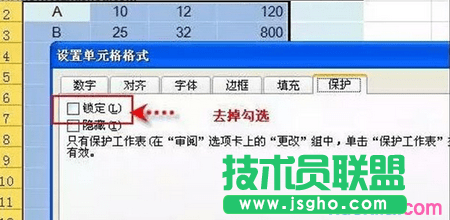
4、选取A:D列的输入区域A2:D14,数据 - 有效性 - 自定义 - 在下面的公式框中输入公式:
=LEN($E2)=0
5、再点击“出错警告”,输入标题和警示内容。
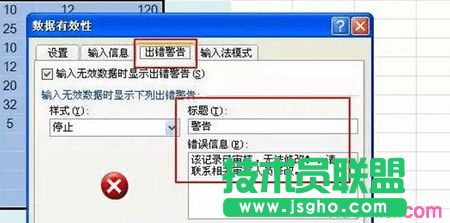
6、最后保护工作表。
